Article Number: 000130772
PowerEdge: Como exportar o SupportAssist com um log do controlador usando o Lifecycle Controller
Summary: O artigo explica como exportar o SupportAssist com um log do controlador usando o Lifecycle Controller.
Article Content
Symptoms
Este artigo é válido para servidores Dell PowerEdge que usam iDRAC7 e 8.
Clique em Assista a este vídeo para obter um guia em vídeo informativo.
Cause
Resolution
- O firmware do iDRAC7 deve ter pelo menos a versão 2.10.10.10 para oferecer a opção de criar um log do controlador RAID.
- Desde a versão 2.30.30.30 do firmware do iDRAC, o antigo relatório de suporte técnico é chamado de Coleta do SupportAssist
- O driver USB deve ter o formato FAT-32 para que o Lifecycle Controller o reconheça.
Etapas:
- Inicialize o servidor e pressione F10 para acessar o Lifecycle Controller.
- Selecione Hardware Diagnostics na lista à esquerda e selecione Export SupportAssist collection conforme mostrado abaixo.
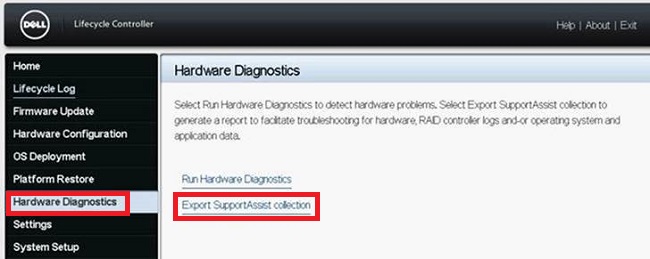
-
Isso levará você para a tela de Termos e condições , marque a caixa de seleção Agree e clique em Next na parte inferior da tela.
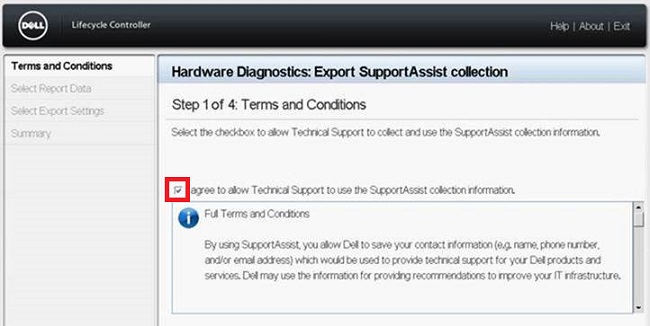
Figura 2: Termos e condições -
Selecione Hardware e Registros do controlador RAID (ou Dados do sistema operacional e do aplicativo, se necessário). Depois, clique em Avançar, na parte inferior da tela.
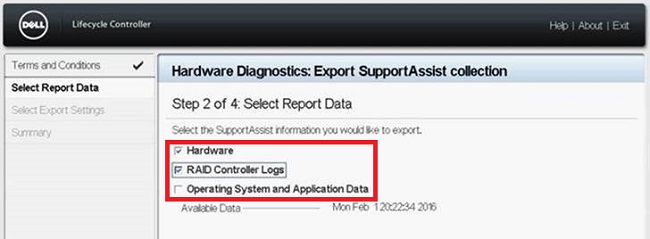
Figura 3: Seleção dos logs -
Insira uma unidade USB (formato FAT-32) ou selecione o compartilhamento de rede apropriado e insira os dados de localização. Clique em Next na parte inferior da tela e em Finish para concluir o processo.
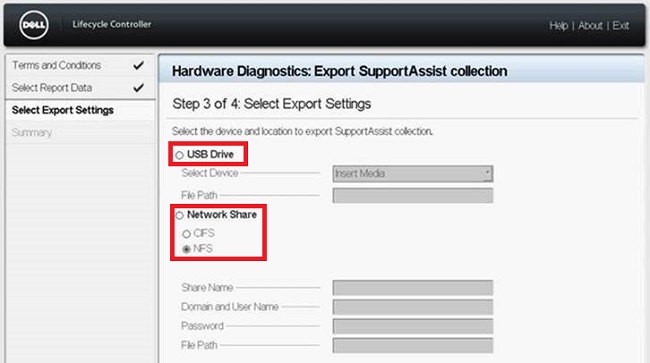
Figura 4: Exportação de logsFigura 5: Exemplo de configuração de compartilhamento de rede usando CFS
logsFigura 5: Exemplo de configuração de compartilhamento de rede usando CFS Figura 6: Exemplo de configuração de compartilhamento de rede usando o NFS
Figura 6: Exemplo de configuração de compartilhamento de rede usando o NFS
Mensagens de erro
- Mensagem de erro quando há uma falha na recuperação dos dados de relatório selecionados

- Mensagem de erro quando o Lifecycle Controller não consegue se conectar ao compartilhamento de rede
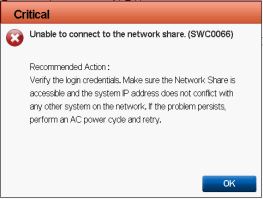
- Mensagem de erro quando a exportação falha porque você forneceu um nome de pasta inválido ou a unidade USB não foi encontrada
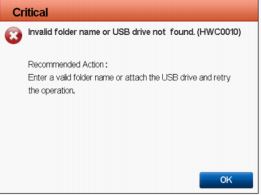
- Mensagem de erro quando a exportação falha porque não há espaço suficiente para copiar para a unidade USB
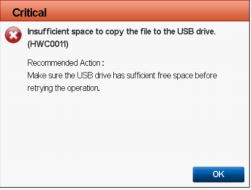
- Mensagem de erro quando a exportação falha porque a unidade USB é somente leitura
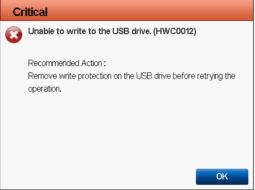
Additional Information
Article Properties
Affected Product
PowerEdge, iDRAC7, iDRAC8, Lifecycle Controllers
Last Published Date
12 Jul 2024
Version
8
Article Type
Solution